hp envy 5000のインクカートリッジの交換方法について
このWikihowでは、hp envy 5000シリーズプリンターに新しいブラックまたはカラーカートリッジをインストールする方法を説明します...
ステップス
- 1 プリンターの電源が入っていることを確認してください。カートリッジのドアが開いていることをプリンターが自動的に検知し、インク交換時に部品が動かないようにします。
- 2 カートリッジアクセスドアを持ち上げます。これは、ディスプレイの上方から取り外すことができるカバーです。
- 3プリンターからカートリッジを取り出す。カセットを固定しているプラスチックカバーを持ち上げて、スロットからカセットをそっと引き抜きます。ブラックとカラーの両方のカートリッジを交換する場合は、すぐに両方のカートリッジを取り外してください。インクノズルに触れると汚れることがありますので、ご注意ください。カートリッジのドットはインクの色を表しているので、黒いドットが見えたら中のインクは黒です。
- 4 パッケージから新しいインクを取り出します。パッケージからインクを取り出す際は、カートリッジの黒いプラスチック部分のみに触れるようにしてください。
- 5 新しいカートリッジの側面を持ち、オレンジ色のラベルを剥がします。その際、下にある銅の接点に触れないようにしてください。
- 6 カートリッジを適切なスロットに挿入します。3色カートリッジの左側には薄紫色のキャップ、黒カートリッジの右側には黒色のキャップがあることがわかります。インクノズルがプリンターの背面に向いていることを確認し、カートリッジをそっとはめ込みます。必要であれば、色のついたフタを持ち上げてカートリッジストラップを挿入することもできますが、使い終わったら必ずもう一度フタを閉めてください。
- 7 カートリッジアクセスドアを閉じる。これは、最初のステップで述べたプロセスの主要な部分です。
- 8 プリンター操作パネルで「OK」をタッチする。プリンターは自動的にカートリッジを交換したことを検知し、交換を確認するよう促します。確認後、プリンターは自動的にキャリブレーションページを印刷し、キャリブレーションプロセスの完了方法を説明します。プリンターの用紙が不足している場合は、すぐに用紙をセットするように促されます。







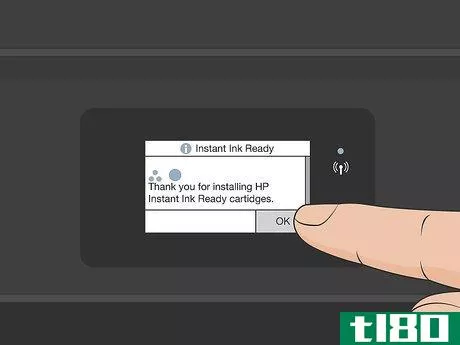
- 2022-03-13 19:47 に公開
- 閲覧 ( 22 )
- 分類:IT